Créer un bouton qui ouvre un formulaire
Ouvrir un formulaire en mode Création (pas en mode Page) Onglet Création > Bouton > Clic dans l'endroit du formulaire où l'on souhaite placer le formulaire. Si un Assistant Bouton de commande se lance, cliquer sur Annuler
Afficher les Propriétéss : clic droit sur le bouton > Propriétés. Dans l'onglet Format du volet Feuille de propriétés, saisissez une Légende (contenu du bouton visible par l'utilisateur) Dans l'onglet Autres du volet Feuille de propriétés, saisissez un Nom (sans espace ni accent), comme btnOuvrirPersonne. Dans l'onglet Evènements du volet Feuille de propriétés, sur la propriété Au clic, cliquer sur le bouton ... (3 points) : Dans la boîte Choisir Générateur, sélectionner Générateur de macro et cliquer sur OK : Vous êtes dans une macro intégrée (=qui sera stockées dans le formulaire, et donc n'apparaitra pas dans la liste des macros).
Dans la liste Ajouter une nouvelle action, sélectionner OuvrirFormulaire. Dans la liste Nom du formulaire, sélectionner le formulaire à ouvrir. Si on souhaite que l'ouverture de ce formulaire bloque le reste de l'application (= obligation de fermer le formulaire avant de continuer à travailler dans l'application) : Sélectionner Boîte de dialogue dans la liste Mode Fenêtre Nous voulons actualiser le formulaire d'origine : ajouter la nouvelle action Actualiser. Clic sur le bouton Fermer et confirmer l'enrgistrement. Paramétrer le démarrage d’une base Microsoft Access
Nous souhaitons qu’un formulaire s’ouvre dès que la base de données est lancée. Nous nommons ce formulaire « Menu ».
Sans VBA, avec macro
Créer une macro (Onglet Créer > Macros) Dans la liste des actions, sélectionnez OuvrirFormulaire Dans la liste Nom du formulaire, sélectionnez le formulaire à ouvrir (ici Menu) Enregistrez la macro en la nommant Autoexec Fermer puis rouvrez la base de données Sans VBA, sans macro
Dans la catégorie Base de données active, dérouler la liste Afficher le formulaire et sélectionner le formulaire à ouvrir (ici Menu) Fermer puis rouvrez la base de données Avec VBA
L’utilisation du VBA permet plus de souplesse dans l’organisation des actions à l’ouverture
Enregistrer le module, en le nommant par exemple Principal Saisissez le code suivant : Function Start()
DoCmd.OpenForm "Menu"
End Function
Vous pouvez ajouter du code avant et après la ligne DoCmd… . Dans la liste des actions, sélectionnez ExéctuerCode Dans la zone Nom de la fonction, saisissez Start() Enregistrez la macro en la nommant Autoexec Fermer puis rouvrez la base de données Désactiver les options de démarrages
Maintenez la touche SHIFT enfoncée tout en ouvrant la base de données.
Allez plus loin dans la macro
Il est possible que la macro Autoexec ne s’exécute pas, quand la base Access est en réseau ou vient d’Internet/d’un mail et est ouverte plus la première fois. Modifier la macro pour qu’elle ressemble à ceci :
Remplacer l’action ExécuterCode par l’action OuvrirFormulaire si vous n’utilisez pas de VBA.